Come connetto la Telecamera e l’audio al PC?

Ora che sappiamo quali tipi di telecamere e microfoni usare per una trasmissione in Streaming, dobbiamo anche capire come acquisire questi segnali audio/video per inviarli poi in Streaming live. In questo articolo analizzeremo le connessioni IN e OUT di camera/microfoni e PC per riuscire a connettere i vari hardware. E’ fondamentale definire da subito che alcune connessioni, apparentemente uguali, che troviamo sia sul PC che sulla telecamera, hanno una specifica funzione: IN o OUT.
Gli OUT della Telecamera:
AUDIO/VIDEO:
La maggior parte delle telecamere hanno la possibilità di mandare il segnale video in uscita per la riproduzione su televisore del video live o di quello registrato. Questo segnale video può essere analogico o digitale:
1_ COMPOSITO
Il Formato analogico sia audio che video più usato fino all’avvento del digitale è sicuramente quello con minor qualità; d’altra parte è il più versatile e facilmente gestibile. I classici tre pin-jack (o connettori rca) di colore bianco e rosso (per l’audio) e giallo (video) sono presenti nella stragrande maggioranza delle telecamere semi-professionai e professionali. A volte questo stesso segnale, per il video, ha un attacco diverso chiamato BNC, che in alcune camere professionali permette la fruizione anche del segnale SDI.
2_ SDI / HD-SDI
Standard delle produzioni televisive in studio la connessione Serial Digital Interface è presente solo su telecamere professionali. E’ un’uscita digitale e ha una velocità di trasmissione dati veramente elevata con la possibilità di mantenere inalterata la qualità della ripresa video. La connessione che vediamo sarà un attacco BNC, il cavo un coassiale a 75ohm.
3_ HDMI
Standard per tutti gli applicativi consumer e prosumer, il segnale HDMI è un segnale audio/video digitale che permette la trasmissione in Full HD (1920×1080). Anche se rappresenta uno standard, quando viene usato per trasferire il segnale ad una regia digitale o ad una scheda di acquisizione potrebbero sorgere diversi problemi di compatibilità in quanto si possono trasmettere vari formati video. Dobbiamo quindi sapere quali formati può inviare la nostra telecamera e quali segnali può acquisire la scheda o il mixer che abbiamo intenzione di usare.
4_ USB
Seppur presente in quasi tutte le telecamere la porta USB ha la funzione di mostrarci la telecamera come una memoria (hard disk) e non come una webcam. La porta USB della nostra telecamera serve solitamente ad acquisire i video registrati e non per inviarci il segnale audio/video della telecamera. Navigando sul web si trovano articoli su camere che hanno la possibilità, attraverso l’installazione di un software proprietario, di farci vedere la telecamera come una webcam. Se avete provato questa funzionalità inviate una mail a carlo.aragona@siamoindiretta.it così potrò scrivere un aggiornamento a questo articolo.
5_ FIREWIRE
Ormai obsoleta la firewire è stata per circa 10 anni un’ottima fonte di acquisizione dei segnali audio/video. Questa uscita digitale poteva essere inserita collegata al PC/MAC e attraverso un software di montaggio acquisire direttamente in formato digitale il materiale registrato o live.
6_ USCITA CUFFIE
Utilizzata il più delle volte proprio per le cuffie, non scordiamoci che attraverso questa uscita abbiamo la possibilità di prendere il segnale dell’audio stereo.
7_ ALTRE
A mio parere meno importanti od obsolete vi lascio qui i nomi e i link per altre tipologie di connessione presenti sulle telecamere: COMPONENT S-VIDEO






Gli IN della Telecamera:
AUDIO:
Possiamo inserire dei segnali nella nostra telecamera per riuscire a registrali. Chiaramente non avrebbe senso usare una telecamera per acquisire un segnale video diverso da quello che produce la telecamera stessa.
1_ XLR
Entrata professionale per il microfono o gli ingressi linea che abbiamo già trattato in questo articolo.
2_ MINI JACK
Alcune telecamere hanno la possibilità di inserire solo un mini-jack per acquisire il segnale audio. Assicuratevi quindi che abbiate il giusto microfono con il giusto attacco.

Gli Out del PC:
AUDIO/VIDEO:
Queste connessioni sono fondamentali per utilizzare al meglio un computer. Senza gli out non potremmo visualizzare su uno schermo, non potremmo ascoltare l’audio con le casse. Voglio partire dagli out per sfatare subito un mito.
1_ HDMI / VGA / DVI
Il connettore HDMI (come il VGA e DVI) che troviamo sul nostro PC serve a far uscire il segnale video del PC e farcelo visualizzare su un monitor, sarà quindi inutile collegare l’OUT HDMI della telecamera all’OUT HDMI del PC, perchè non funzionerà niente in quanto sono due uscite.
2_ MINI JACK
Ogni PC ha la possibilità di far uscire l’audio attraverso lo stesso connettore che abbiamo sui cellulari. Come tutti sanno possiamo far uscire l’audio nelle casse o nelle cuffie.

Gli IN del PC:
AUDIO/VIDEO:
Per far entrare il nostro segnale audio/video nel PC e mandare finalmente, attraverso la connessione internet, on line il nostro Streaming, abbiamo bisogno in un ingresso. Ma quale?
1_ USB
La connessione informatica per eccellenza è una delle possibilità per acquisire il segnale video. Chiaramente funziona immediatamente con una webcam, ma non con una telecamera semi-professionale o professionale. Per far si che la nostra USB riconosca il segnale video dobbiamo avere una scheda di acquisizione con uscita USB. Nei prossimi articoli vedremo quali sono gli hardware più economici e i più professionali.
2_ FIREWIRE
Se il vostro computer ha questa connessione, e così la vostra telecamera, allora la cosa si fa semplice. Unico punto a sfavore di questa connessione digitale: è in disuso.
3_ SCHEDA VIDEO di ACQUISIZIONE INTEGRATA
Soluzione ottimale per l’acquisizione del segnale è la scheda video di acquisizione. Se state scegliendo la vostra scheda dovete accertarvi che le connessioni in ingresso che la scheda ha a disposizione combacino con le connessioni in uscita che disponete sulla vostra telecamera.
4_ INGRESSO MICROFONICO mini-jack
Come già detto per la telecamera anche il vostro computer può acquisire l’audio attraverso un mini-jack nell’ingresso Microfonico. L’avrete già usato per Skype, è tutto molto semplice: appena connettete il jack all’ingresso microfonico, il software della vostra scheda audio vi chiederà che tipo di ingresso state inviando; allora selezionerete mic o line a seconda delle esigenze ed il gioco è fatto.







-ban.jpg)

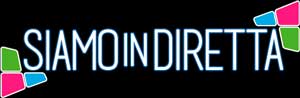













































































































































































Non ci sono commenti, vuoi farlo tu?
Scrivi un commento